Comment installer Steam sur Ubuntu 18.04 Bionic Beaver Linux

- 3319
- 170
- Romain Martinez
Objectif
L'objectif est de guider le lecteur à travers l'installation de Steam sur Ubuntu 18.04 Bionic Beaver Linux en utilisant le référentiel Ubuntu standard ainsi que pour effectuer une installation manuelle à l'aide du package de vapeur officiel.
Système d'exploitation et versions logicielles
- Système opérateur: - Ubuntu 18.04 castor bionique
Exigences
Un accès privilégié à votre système est requis. De plus, le pilote NVIDIA approprié ou le pilote AMD Radeon doit également être configuré avant de procéder à l'installation.
Conventions
- # - Exige que les commandes Linux soient exécutées avec des privilèges racine soit directement en tant qu'utilisateur racine, soit par l'utilisation de
Sudocommande - $ - Exige que les commandes Linux soient exécutées en tant qu'utilisateur non privilégié régulier
Autres versions de ce tutoriel
Ubuntu 20.04 (Focal Fossa)
Installation de la vapeur du référentiel Ubuntu
L'installation de Steam à partir du référentiel standard Ubuntu est aussi simple que l'exécution des commandes Linux suivantes:
$ sudo add-att-repository multiverse $ sudo apt installer vapeur
Installation de la vapeur à partir de l'emballage officiel de vapeur
La procédure suivante peut être utilisée pour installer la vapeur à partir de l'emballage officiel de vapeur. Si ce n'est pas encore disponible, activez le i386 architecture:
$ sudo dpkg - Add-Architecture i386 $ sudo apt mise à jour
Ensuite, installez les packages préalables:
$ sudo apt install wget gdebi-core libgl1-mesa-dri: i386 libgl1-mesa-glx: i386
À ce stade, téléchargez le package de vapeur officiel en utilisant le wget commande:
$ wget http: // media.à vapeur.com / client / installateur / vapeur.deb
Ensuite, utilisez le gdebi commande pour installer le fumer.deb Package comprenant ses conditions préalables:
$ sudo gdebi vapeur.deb
La plate-forme de distribution numérique Steam est désormais installée sur votre système.
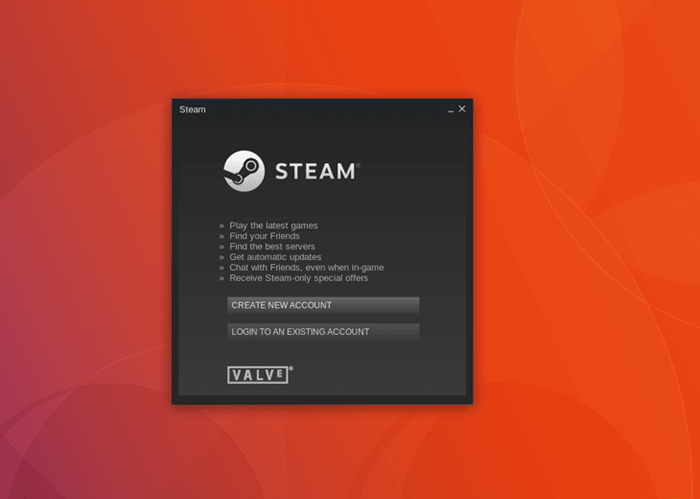
Une fois que vous avez démarré l'application Steam, vous pourriez vous attendre à voir la fenêtre de l'application Steam pour apparaître. Si la fenêtre n'apparaît pas, ce qui est le cas avec Gnome Desktop Manager, utilisez la souris pour cliquer avec le bouton droit sur l'icône de vapeur en haut à droite.
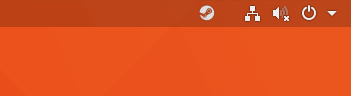
Tutoriels Linux connexes:
- Choses à installer sur Ubuntu 20.04
- Choses à faire après l'installation d'Ubuntu 20.04 Focal Fossa Linux
- Comment installer les pilotes Nvidia sur Ubuntu 21.04
- Comment installer les pilotes Nvidia sur Ubuntu 20.10 groovy…
- Comment installer les pilotes Nvidia sur Fedora 32
- Choses à installer sur Ubuntu 22.04
- Choses à faire après l'installation d'Ubuntu 22.04 Jammy Jellyfish…
- Comment installer les pilotes Nvidia sur Ubuntu 22.04
- Comment installer les pilotes nvidia sur Almalinux 8
- Comment installer le pilote NVIDIA RTX 3080 sur Debian 10…
- « Comment désactiver le pilote nvidia nvidia sur Ubuntu 18.04 Bionic Beaver Linux
- Comment installer les derniers pilotes AMD Radeon sur Ubuntu 18.04 Bionic Beaver Linux »

